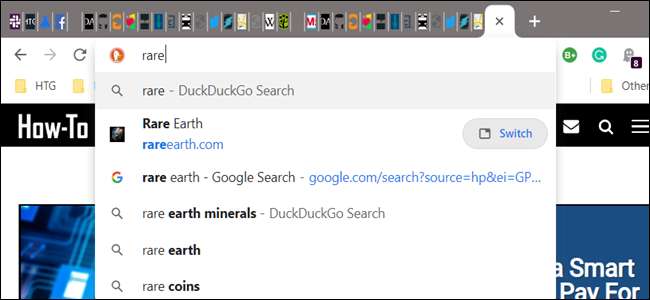
ब्राउज़र टैब आसानी से ढेर लग रहे हैं, और यह मुश्किल हो सकता है कि आप जिसे खोज रहे हैं वह 15 टैब के ऊपर की तरफ खुल जाए। सौभाग्य से, Google Chrome में एक प्रयोगात्मक विशेषता है जो सभी को बदल देती है।
सम्बंधित: टैब ओवरलोड: ब्राउजर टैब के बहुत से काम करने के 10 टिप्स
आगे बढ़ें और क्रोम को फायर करें, फिर ओम्निबॉक्स में निम्नलिखित को कॉपी / पेस्ट करें:
chrome: // झंडे / # ऑम्निबॉक्स-टैब स्विच-सुझाव।

वैकल्पिक रूप से, क्या आप टाइप कर सकते हैं
chrome: // झंडे
ऑम्निबॉक्स में, एंटर दबाएं, और फिर खोज फ़ील्ड में "टैब स्विच सुझाव" टाइप करें।
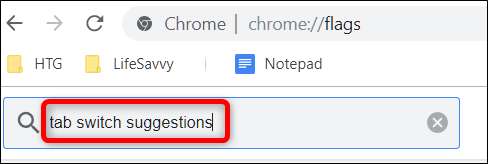
चिह्नित किए गए झंडे के लिए ड्रॉप-डाउन बॉक्स पर क्लिक करें सर्वग्राही टैब स्विच सुझाव और इसे "सक्षम" पर सेट करें।

ध्यान दें:
इस झंडे के लिए क्रोम OS पर काम करना है, या तो
# आगामी-ui-सुविधाओं
झंडा होना चाहिए
सक्षम किया गया,
या
# शीर्ष क्रोम md
झंडा लगाना तय है
ताज़ा करना
या
ताज़ा करने योग्य
। जब तक आप स्पष्ट रूप से दोनों में से किसी को भी अक्षम नहीं करते, तब तक डिफ़ॉल्ट स्थिति आपको इस सुविधा का उपयोग करने देगी।
सम्बंधित: Google Chrome के हिडन रीडर मोड का उपयोग कैसे करें
अब, परिवर्तनों को प्रभावी करने के लिए, आपको Chrome को पुन: लॉन्च करना होगा- फ्लैग पृष्ठ के निचले भाग पर (Chrome OS पर, यह बटन "अभी पुनरारंभ करें" पढ़ता है) नीले "Relaunch Now 'बटन पर क्लिक करें।

Chrome पुनः लॉन्च करने के बाद, Omnibox पर क्लिक करें और फिर एक खुले टैब की खोज करें। यदि पृष्ठ पहले से खुला है, तो ओम्निबॉक्स में URL सुझाव के आगे "स्विच" पर क्लिक करें। यह सुविधा अन्य क्रोम विंडो में भी खुले टैब पर काम करती है!
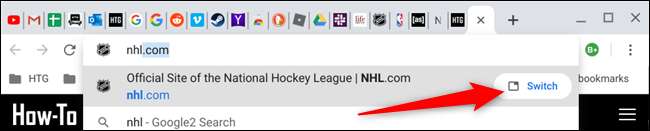
सम्बंधित: Google Chrome को कैसे अपडेट करें
अगली बार जब आप सैकड़ों अन्य लोगों के बीच एक खुला टैब खोजना चाहते हैं, तो आपको केवल इतना करना होगा कि ओम्निबॉक्स में पाठ को हटा दें और पृष्ठ से जुड़ा एक कीवर्ड लिखें।







